Windows10系统之家 - 安全纯净无插件系统之家win10专业版下载安装
时间:2018-11-30 15:35:05 来源:Windows10之家 作者:huahua
skype账号是国外的即时通聊天软件,skype软件类似于我们国家的QQ,在正常情况下,一台win10系统电脑上一般只能登录一个skype账号的。很多用户想在一台电脑上同时登录两个skype,却苦于不知如何操作,接下来小编教你一台电脑同时登录两个skype账号教程。
有时候需要两个skyp同时在线,如果手机登录一个账号,电脑登录一个,隔一会儿看一下手机,一会儿又要关注电脑,非常麻烦。就此问题,下面小编给大家浅析一台电脑同时登录两个skype账号教程。
一台电脑同时登录两个skype账号:
1、在桌面上点击“计算机”。我的电脑系统是win7的,可能有的时候操作的界面与你们的有些出入,问题不大;

2、在文件夹中找到skype.exe,可以直接在搜索栏中输入“C:\Program Files\Skype\Phone\”。skype的默认存储路径是在C:\Program Files\Skype,一定要找对文件夹;
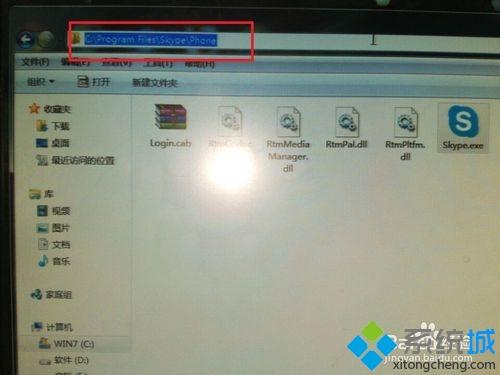
3、选择Skype应用文件,点击鼠标右键,选择“发送”,在下拉选框中选择“桌面快捷方式”。之前在安装skype的时候,一般已经创建了一个快捷方式,现在等于是有两个快捷方式了;#f#
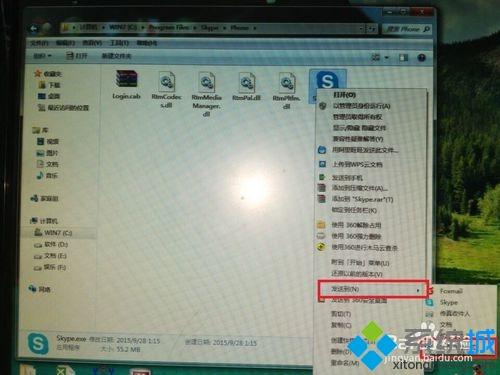
4、选择“快捷方式2”,单击鼠标右键,点击“属性”,弹出属性对话框。(我将两个快捷方式做了标记,“1”代表我以前的快捷方式,“2”代表刚刚建立的快捷方式。)
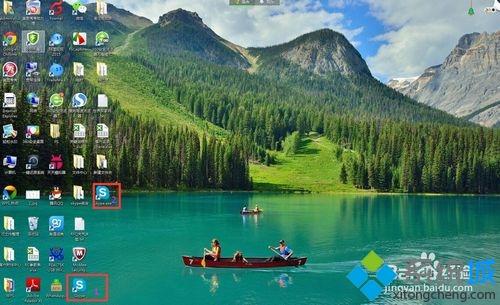
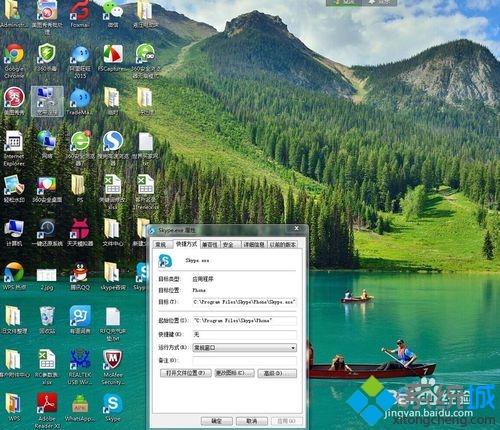
5、在“快捷方式”下的“目标(T)”中添加“/secondary”,原来的内容不变,直接在后面添加就可以了。也就是说现在"目标(T)"后面的内容为 "C:\Program Files\Skype\Phone\Skype.exe" /secondary ,引号也要加,不要丢了;
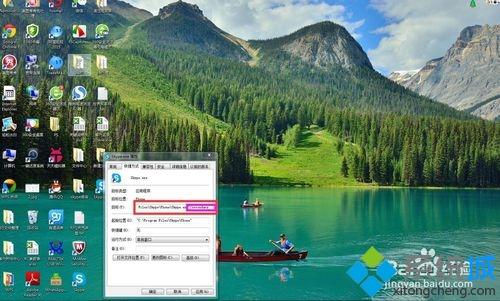
6、目标路径改好后,先点击“引用”。如果你是直接在上面的路径后面加上“/secondary”的话,有可能点击“应用”后没反应,或者不能选项无法点击的情况。这时不要担心,将上面的全面的地址直接复制进去就可以了。点击“应用”后,再点击“确定”;
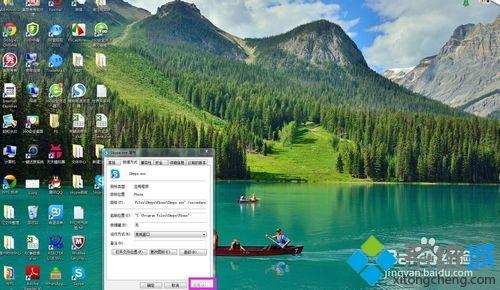
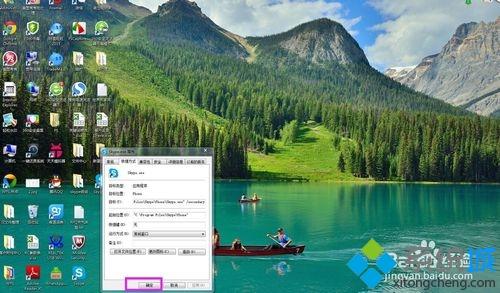
7、回到桌面,双击“skype快捷方式2”之后,就会出现如下的skype登录界面。按照正常的方式直接输入账号、密码登录就可以了。这是后,只要你从两个不同的快捷方式进行登录,就可以同时登录两个skype账号了。
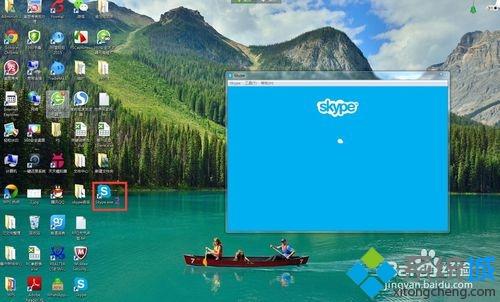
以上就是一台电脑同时登录两个skype账号教程介绍了,希望此教程内容对大家有所帮助。
相关文章
热门教程
热门系统下载
热门资讯





























